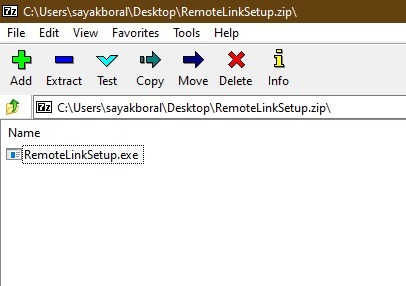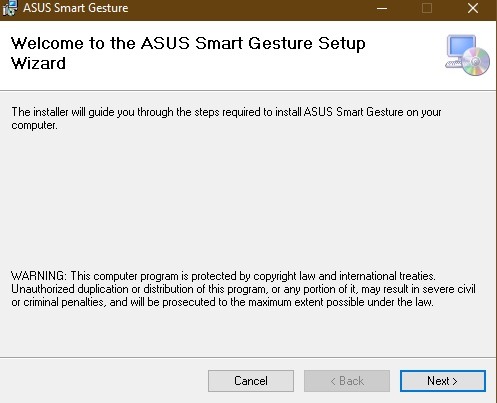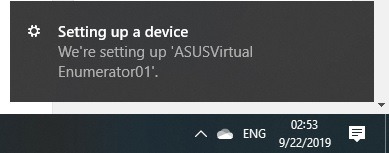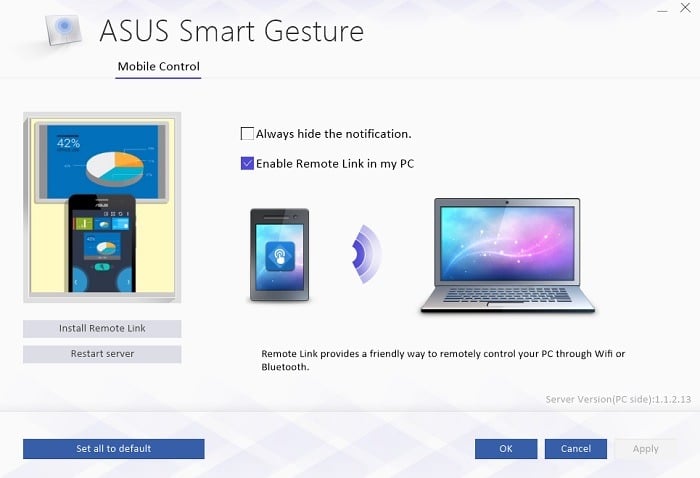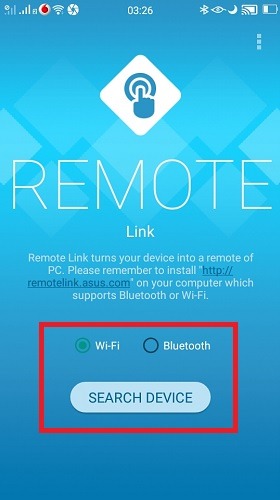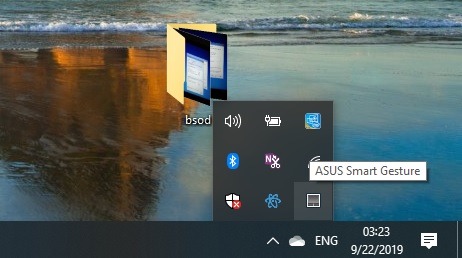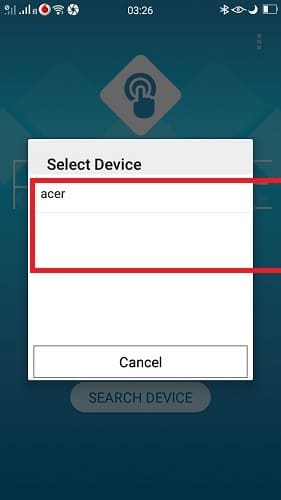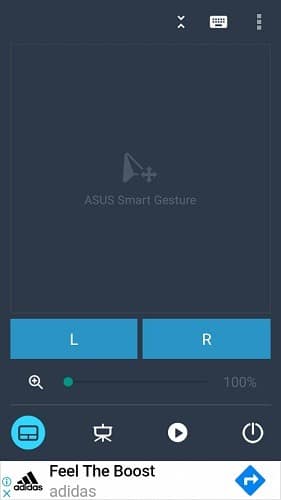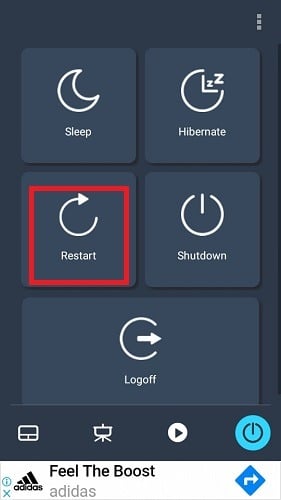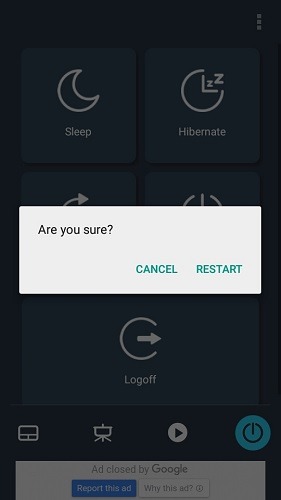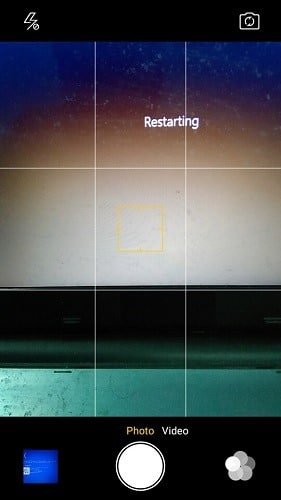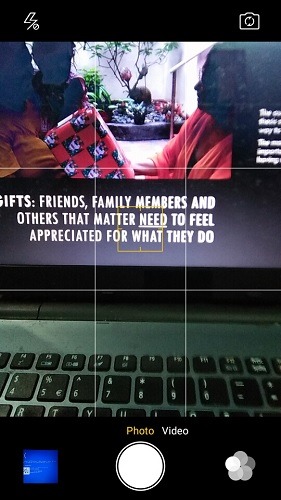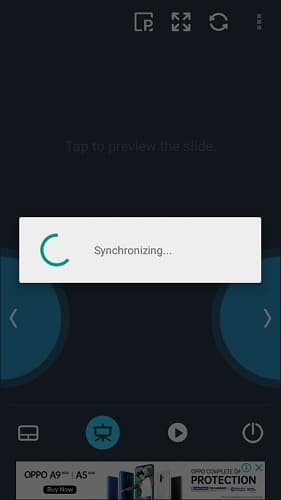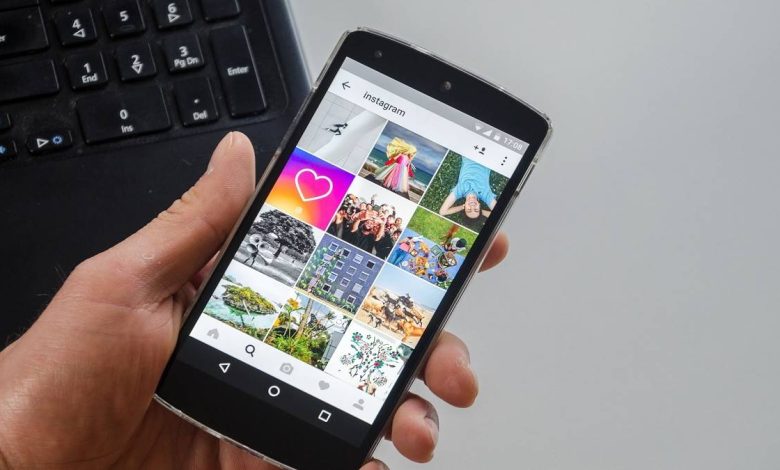
Saviez-vous que votre téléphone Android peut également servir de télécommande pour votre ordinateur de bureau ou votre ordinateur portable ? La seule exigence est que votre téléphone et votre PC partagent la même connexion Wi-Fi.
Suivez les étapes simples ci-dessous pour éteindre et redémarrer votre PC à partir d’un téléphone Android. Vous pouvez être dans une autre pièce ou même dans la cour avant, en fait en ce qui concerne le signal Wi-Fi.
Bien qu’il existe de nombreuses applications qui promettent de convertir un téléphone Android en télécommande pour PC, peu sont aussi efficaces que l’application Asus Smart Gesture, qui est au centre de nos discussions.
Contenu
Téléchargez l’application Asus Smart Gesture
Dans un premier temps, installez l’application Remote Link (PC Remote) d’Asus. L’application contient toutes les instructions à suivre qui ont été traitées dans ce guide.
Configurer votre PC Windows
Sur votre PC, accédez au lien Asus approprié, et il téléchargera automatiquement un fichier zip de l’application de lien distant. Cliquez sur le fichier .exe pour continuer l’installation du programme.
Bientôt, vous serez guidé à travers les étapes d’installation. C’est une installation facile qui ne devrait pas prendre longtemps.
Une fois l’application installée sur votre ordinateur, vous recevrez une alerte système dans la barre de droite.
Ouvrez l’écran d’accueil et cochez l’option « Activer la liaison à distance sur mon PC ». Il vous faudra fournir à l’application des autorisations d’administrateur. Vous pouvez vous connecter à l’application mobile avec le Wi-Fi et le Bluetooth.
Établir une connexion entre le PC et le téléphone Android
Ensuite, vous devez synchroniser l’application Android téléchargée avec le programme PC. Ouvrez l’application mobile et sélectionnez « Wi-Fi » suivi de « rechercher un appareil ». Vous pouvez également utiliser Bluetooth si l’ordinateur portable et le téléphone sont sur le même réseau Bluetooth.
Sur votre PC, vous devriez pouvoir accéder au lien distant sur la barre d’état système. Sinon, la connexion ne s’établira pas correctement.
Vous devriez pouvoir localiser votre ordinateur de bureau ou votre ordinateur portable sur l’application mobile. Cela ne peut se produire que via une connexion Wi-Fi commune. Faites votre sélection maintenant.
Après avoir vu l’écran de geste intelligent, vous pouvez commencer à contrôler le PC/ordinateur portable à l’aide du bouton d’alimentation.
Dans l’étape suivante, vous avez le choix entre cinq options : Redémarrer, Arrêter, Veille, Veille prolongée et Déconnexion. Dans ce cas, nous avons choisi « Redémarrer ».
L’écran de l’application mobile vous demandera de confirmer votre sélection avec un « Êtes-vous sûr ? » un message.
Le PC va maintenant redémarrer automatiquement selon les instructions de votre application. De la même manière, vous auriez pu donner la commande d’arrêt, de veille, d’hibernation ou de déconnexion.
Caractéristiques supplémentaires
L’application Asus Smart Gesture vous permet également de contrôler à distance des présentations PowerPoint et des fichiers multimédias. Pour cela, vous devez exécuter PowerPoint en mode F5 et utiliser les entrées de l’application « L » et « R » pour modifier les diapositives.
Les diapositives PowerPoint peuvent être facilement prévisualisées et modifiées après une simple synchronisation.
Sommaire
Bien qu’il existe quelques autres applications qui peuvent arrêter ou redémarrer votre PC à partir d’Android, Asus Smart Gesture propose des options supplémentaires pour dormir, se déconnecter ou mettre en veille prolongée le système et gérer les fichiers PowerPoint.
Aimez-vous utiliser un ordinateur, une télévision ou d’autres appareils électroniques à l’aide d’une application mobile ? Merci de nous faire part de votre opinion à ce sujet.
Cet article est-il utile ? Oui Non